- 1,000以上のビデオやオーディオの形式に変換
- 動画をいれたら、最短1秒で変換可能!
- 一万以上のサイトから動画を高速ダウンロード
- そのままに品質で動画を圧縮
- DVD・Blu-ray・音楽CDを作成
- 画面録画・GIF作成・画像変換など高性能
M4VをMP4に簡単変換する方法!
お気に入りの動画をスマートフォンやiPad、携帯プレイヤーなど様々な媒体で見たい、でもそれぞれ対応しているフォーマットが違うことで悩んでいる。そんな時「UniConverter(スーパーメディア変換!)」を使用すれば様々なフォーマットのビデオフォーマットに簡単に変換することができます。
UniConverter(スーパーメディア変換!)
M4VをMP4に簡単変換する方法
- 30倍の超高速かつ高画質にビデオを変換可能
- 高画質HD,MP4,MOV,WMV,M2TS,VOB,VROなど、多種類形式の入力・出力に対応
- 100種類以上のWebサイトから動画をダウンロード可能
- DVDの抽出&変換&作成し、Youtubeなどの動画をDVDへ作成可能
- 編集機能でビデオをトリムしたり、回転したり、ビデオに透かし、字幕などを追加したりすることができます。
M4VをMP4に変換する方法
今回はUniConverter(スーパーメディア変換!)でM4VをMP4に変換する方法を紹介します。同ソフトのMac版でも操作方法に大きな違いはありませんので、Macユーザーの方も是非参考にして下さい。
1.ソフトを起動し、M4Vファイルをインポートします。
お手持ちのM4Vファイルを『+メディア』コマンドからソフトに追加します。

2.出力形式を選択しましょう。
変換したいファイルの情報が画面上に表示されたらソフト画面の右にある「▼」ボタンをクリックして『MP4』を選択しましょう。

3.設定完了後、「変換」をクリックします。
最後に右にある『変換』ボタンをクリックしたら作業は終了です。
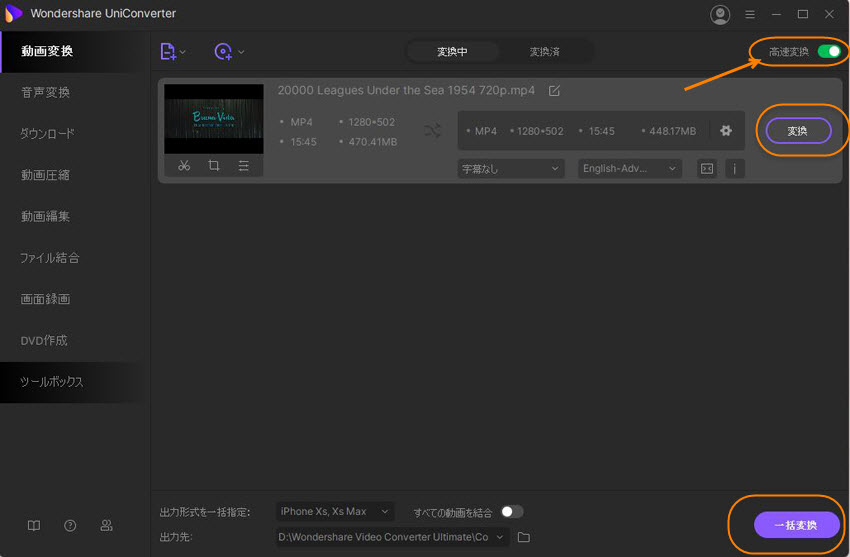
工程が終了次第お知らせが届くのでフォルダを開いて出来上がったファイルを確認しましょう。
最新のNVIDIA®CUDA™とAMD®テクノロジを使用しているので変換速度も速いです。進捗もサムネイルで分かりやすく、終了の予想も立てやすいです。
更に細かいことを指定したい場合は右下部にある歯車マークをクリックすると詳細の設定ができます。
エンコーダ、フレームレート、解像度、ビットレートをお好みでカスタマイズできるので慣れたころに設定してみればお好みの動画を作成することができます。
「UniConverter(スーパーメディア変換!)」のソフトはM4VをMP4にするだけではなくMKV、WMV、MTS、M4V(DRM対応)など150+種類以上のフォーマットに変換でき、またiPhone、PSP、HTC Vive、Samsung Gear VR、など様々な人気デバイスに合わせた形式に変えることも視覚的・感覚的にわかりやすく使用することが可能です。
また、DVDの制作やダウンロード、再生用ソフトとしても使用することができるのでこれ1本で様々な事柄に対応できます。
編集することも可能なのでトリミングや字幕の追加、音量の調整や明るさ調整や透かし、不要な箇所を削除したりと好みに合った仕様にすることもできます。
バックアップ機能もあるので大切なデータも安全に保管しておくことができます。
初心者にも感覚的に使いやすいけれど上級者にもうれしい細かい設定も可能なので、慣れてきたら次にステップアップも可能です。ご家族で使う場合もパソコンの知識に差があっても誰でも気軽にご使用できます。
製品版とはできることが限られますが無料体験でダウンロードし使用することも可能なので、『自分のパソコンで起動できるかわからない』といった不安もありません。まずはお試しで使用してみてはいかがでしょうか。
